Hagaaji kamarada loo isticmaalo App kale gudaha Windows 10
Isticmaalayaal dhowr ah ayaa la kulmay kamarad ay adeegsatay arrin app kale markii ay isku dayayeen inay kaamirada galaan Skype ama codsiyada kale ee la midka ah. Arrintani waxay ku dhacdaa qalabka kamaradaha gudaha iyo dibadda labadaba waxaana lagu soo warramey noocyada Windows 7 , 8.1, 10, iyo 11. Si aad u noqoto mid sax ah, arrintan ayaa la soo gudboonaatay ka dib cusboonaysiinta 20H2 ee nidaamka hawlgalka Windows(Windows Operating System) . Kaamirada la isticmaalayo maaha mid gaar u ah codsi gaar ah oo ku jira qalabkaaga laakiin waxay ku dhacdaa PC-gaaga sababo badan dartood. Hagahan, waxaad ku baran doontaa habab wax ku ool ah oo cilad-baadhiseed oo kaa caawin doona inaad hagaajiso kamarada ay isticmaalayso arrin kale oo codsi ah.

Sida loo hagaajiyo kamarada loo isticmaalo App kale gudaha Windows 10(How to Fix Camera In Use by Another App in Windows 10)
Waa kuwan qaar ka mid ah sababaha saxda ah ee gacan ka geysta kamarada loo isticmaalo dhibaatada abka kale. Waxaa lagugula talinayaa inaad si qoto dheer u falanqeyso sababaha si aad u raacdo hababka cilad-raadinta ee habboon si aad u xalliso dhibaatada si fudud.
- Dareewalada kaamirada ee maqan, duugoobay, ama aan isqaban karin.
- Faylasha iyo arjiga kamaraduhu waa kharriban yihiin ama kuma socon karaan Nidaamkaaga Hawlgelinta.
- Helitaanka kamarada(Camera) laguma ogola gudahaaga Windows 10 PC.
- Barnaamijyada ka- hortagga fayraska(Antivirus) waxa laga yaabaa inay xaddidaan gelitaanka kamaradda.
- Appka kamarada musuqmaasuqa.
- Qaar ka mid ah barnaamijyada kale ee PC ayaa isticmaalaya kamaradaada.
- Dejinta kamaradu kuma habboona
- Difaaca Windows Firewall(Defender Firewall) ayaa xannibaya gelitaanka kamarada(Camera) .
- Astaamaha(Webcam) amniga kamaradaha mareegaha ayaa gacan ka geysta khaladka.
Waxaan baarnay dhowr gole farsamo oo ku saabsan kamarada ay adeegsatay arrin kale oo app ah waxaanan ku falanqeynay cilladaha cillad-bixinta si loo xalliyo dhibaatada.
Habka 1: Xidh barnaamijyada isticmaala kamarada(Method 1: Close Programs that Use Camera)
Kamarada qalabkaaga waxa kaliya oo isticmaali kara hal codsi markiiba. Haddii aad u malaynayso in codsiyada kale ay isticmaalayaan kamaradda, waxaa lagugula talinayaa inaad xirto dhammaan codsiyada asalka ah ee ku shaqeeya qalabkaaga. Waxaad ka bixi kartaa dhammaan barnaamijyada adiga oo mid mid u xidhaya dhammaantood ama maamulaha hawsha(Task Manager) . Si taas loo sameeyo, raac hagahayaga Sida loo dhammeeyo Hawsha gudaha Windows 10(How to End Task in Windows 10) .

Intaa waxaa dheer, waxaa lagugula talinayaa inaad joojiso barnaamijyada bilawga ah ee ku jira Windows 10 PC. Si loo hirgeliyo hawsha, raac hagahayaga 4 Siyaabaha loo Disabley Barnaamijyada Bilawga gudaha Windows 10(4 Ways to Disable Startup Programs in Windows 10)

Habka 2: Oggolow gelitaanka kamarada(Method 2: Allow Camera Access)
Haddii aad la kulanto kamarad uu isticmaalo arrin kale oo ku jirta abkaaga Windows 10 kombayutarka, waxaa jira fursado ah in gelitaanka kamarada aan si habboon loo oggolaan. Sidoo kale, waxaad si fudud u xallin kartaa arrintan adiga oo u oggolaanaya gelitaanka kamaradda gudaha Dejinta Windows(Windows Settings) . Halkan waxaa ah dhowr tillaabo oo ogolaansho lagu bixiyo.
1. Waxaad bilaabi kartaa Windows Settings adigoo riixaya Windows + I keys isku mar.
2. Dabadeed, dooro Privacy option sida ku cad.

3. Kadibna, dhinaca bidixda, ka raadi oo dooro ikhtiyaarka kamarada(Camera ) .
Fiiro gaar ah:(Note: ) Hubi in U Oggolaan apps-ka inay galaan doorashada kamaradaada(Allow apps to access your camera ) inay karti u siisay sida loo sawiray.

Sidoo kale akhri: (Also Read:) Sida loo hagaajiyo kamaradda Omegle oo aan shaqaynayn(How to Fix Omegle Camera Not Working)
Habka 3: Orod Hardware & Qalabka Cilad-baadhiyaha( Method 3: Run Hardware & Devices Troubleshooter)
Haddii aad hesho Windows 10 kombuyuutarku wuxuu wajahayaa arrin kasta oo la xiriirta hardware-ka, si fudud ayaa loo xalin karaa iyada oo la adeegsanayo Hardware iyo Qalabaynta Qalabka(Hardware and Devices Troubleshooter) . Dhammaan arrimaha uu tilmaamay cilad-bixiyeha waxaa si toos ah u xallin doona cilad-bixiyaha laftiisa. Tusaale ahaan, haddii ay jiraan wax habayn ah oo musuqmaasuq ah oo ku jira PC-gaaga iyo haddii ay jiraan isbeddello gaar ah oo loogu talagalay in la sameeyo, cilad-bixiyeha ayaa ku caawinaya wax badan. Raac hagahayaga socodsiinta qalabka iyo cilladaha aaladaha si aad u xalliso arrimaha(to Run Hardware and Devices Troubleshooter to fix issues) una hirgeliso tillaabooyinka sida lagu faray.
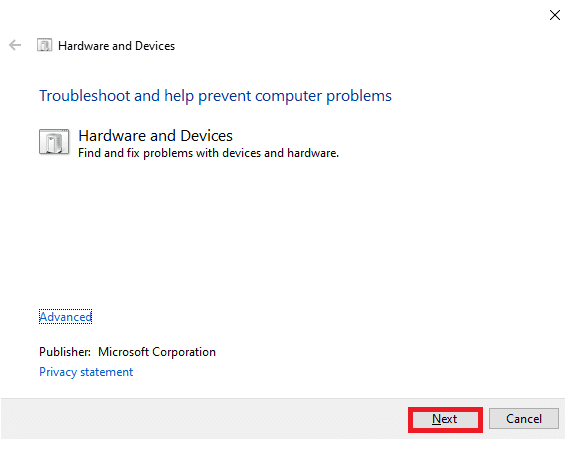
Markaad hagaajiso dhammaan talooyinka lagu sheegay dhammaadka habka cilad-saarka, hubi haddii aad leedahay kamarad go'an oo loo isticmaalo arrin app kale.
Habka 4: Daar Darawalka Qalabka Kamarada(Method 4: Enable Camera Device Driver)
Haddii aad si lama filaan ah u curyaamisay kamarada webka ama kamarada goobaha qalabkaaga, waxa aad la kulmi doonta dhib la isticmaalayo kamarada. Haddaba, haddii aad curyaamisay kamaradda webka ee qalabkaaga, u sahli kombayutarka sida lagu faray hoos.
1. Ku dhufo furaha Windows(Windows key ) oo ku qor Device Manager . Kadib, dhagsii Open .

2. Isla marka uu furmo daaqadda Maareeyaha Aaladda(Device Manager ) , laba-guji qaybta kamaradaha(Cameras ) si aad u ballaariso.
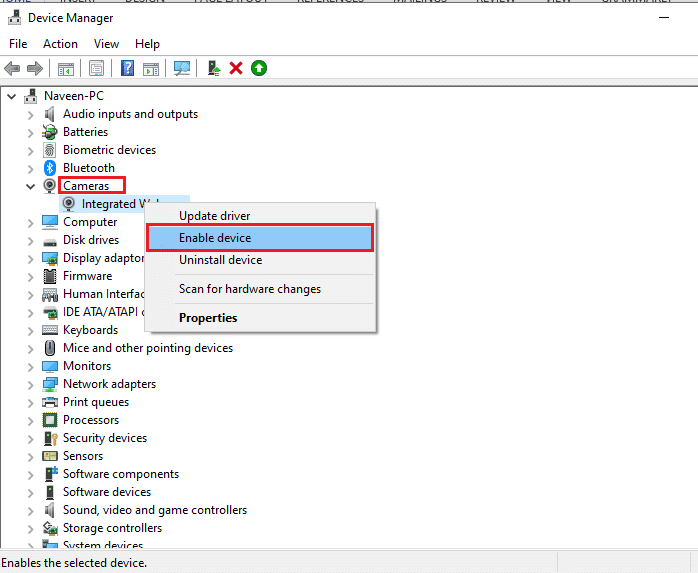
3. Hadda, midig-guji qalabka kamaradda oo dooro ikhtiyaarka qalabka(Enable device ) .
Sidoo kale Akhri: (Also Read:) 8 Kaamerada Shabakadda ee ugu Wanaagsan Hindiya (2022)(8 Best Webcam for Streaming in India (2022))
Habka 5: Orod Malware Scan(Method 5: Run Malware Scan)
Khubaro badan oo Microsoft ah ayaa soo jeedinaya in kombuyutarka sawirku uu kaa caawin doono inaad ka ilaaliso khatarta kombiyuutarkaaga. Haddii ay jiraan wax fayras ama malware ah oo soo galay kombayutarkaaga, ma isticmaali kartid qalabka qalabka dibadda iyo gudaha. Sidaa darteed(Hence) , waxaa lagugula talinayaa inaad iskaan-ka-baarto kombiyuutarkaaga sida lagu faray hageheenna ku saabsan Sideen ugu socodsiiyaa baarista fayraska kombiyuutarkayga?(How do I Run a Virus Scan on my Computer?)

Sidoo kale, haddii aad rabto inaad ka saarto malware-ka kombiyuutarkaaga, hubi hagayadayada Sida looga saaro Malware-ga PC-gaaga gudaha Windows 10(How to Remove Malware from your PC in Windows 10) .
Habka 6: Cusbooneysii Windows(Method 6: Update Windows)
Sidoo kale, haddii ay jiraan wax cillado ah oo ku jira PC-gaaga, waxa la hagaajin karaa oo keliya ka dib cusboonaysiinta Windows(Windows update) . Microsoft waxay soo saartaa cusboonaysiinta joogtada ah si ay u hagaajiso dhammaan dhiqlahan markaas kala-soocidda kamarada waxaa isticmaalay arrin kale oo codsi ah. Sidaa darteed(Hence) , hubi haddii aad cusboonaysiisay Nidaamka Operating Windows(Windows Operating System) kaaga iyo haddii ay jiraan wax cusboonaysiin ah oo ku socda ficil ahaan, isticmaal hagahayaga si aad u soo dejiso oo u rakibto Windows 10 Cusbooneysii ugu dambeeyay(to Download and Install Windows 10 Latest Update) .

Kadib markaad cusboonaysiiso Nidaamka(System) Operating Windows , hubi inaad geli karto kamaradaada.
Sidoo kale akhri: (Also Read:) Sida loo hagaajiyo wax kamarad ah oo laga helay kulanka Google-ka(How To Fix No Camera Found In Google Meet)
Habka 7: Disable Windows Firewall(Method 7: Disable Windows Firewall)
Mararka qaarkood, Windows Defender Firewall kombayutarkaaga(Windows Defender Firewall) ayaa laga yaabaa inay ka hortagto gelitaanka kamarada, sababo ammaan dartood. Haddii ay dhacdo in kamarada uu xannibay Windows Defender Firewall , waa inaad awood u yeelataa ama aad si ku meel gaar ah uga joojisaa ammaanka Firewall(Firewall) -ka kombiyuutarkaaga. Haddii aadan aqoon sida loo damiyo Difaaca Difaaca Windows(Windows Defender Firewall) , hagahayaga Disable Windows 10 Firewall(to Disable Windows 10 Firewall) ayaa kaa caawin doona inaad sidaas samayso.

Ka dib markaad gasho kamaradaada, hubi inaad mar labaad awood u siiso Firewall suite, maadaama kumbiyuutarka aan lahayn barnaamijka ammaanku had iyo jeer waa khatar.
Habka 8: Cusbooneysii ama Dib-u-celinta Kaamirada Darawalada(Method 8: Update or Rollback Camera Drivers)
Haddii ay jiraan wax wadayaal kamarad ah oo aan ku haboonayn ama duugoobay kombuyuutarkaaga, waxa aad wajihi doontaa arrin la isticmaalayo kamarad. Si loo xaliyo dhibaatada, ama cusboonaysii darawaliinta kamaradaha ama dib u rogo haddii loo baahdo.
Ikhtiyaarka I: Cusbooneysii Darawallada(Option I: Update Drivers)
1. Ku qor Device Manager Windows 10 menu ka raadinta oo guji Open .

2. Ka dib, laba-guji kamaradaha(Cameras) si aad u ballaariso.
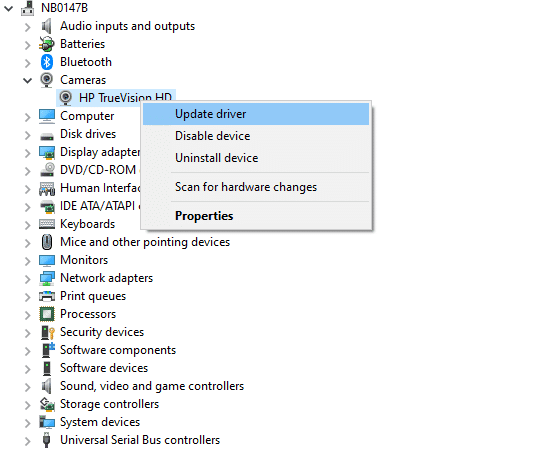
3. Hadda, midig-guji darawalkaaga(your driver) (dheh HP TrueVision HD ) ka dibna dooro darawalka Update(Update driver) .
4. Hadda, dhagsii si toos ah u raadi darawalada(Search automatically for drivers) . Tani waxay aqoonsan doontaa oo si toos ah u rakibi doontaa darawallada habboon.

5A. Haddii ay jiraan wax cusub oo sugaya in la rakibo, cusboonaysiinta ayaa noqon doonta mid guulaysata.
5B. Waxaad heli doontaa Dareewalada ugu fiican ee qalabkaaga ayaa mar hore lagu rakibay(The best drivers for your device are already installed) fariinta haddii darawalada mar hore la cusboonaysiiyay.

6. Ka bax daaqadda oo dib u bilow(reboot ) kombayutarkaga.
Ikhtiyaarka II: Dib-u-celinta Darawalada(Option II: Rollback Drivers)
1. Sidaad horeba u samaysay, fur Manager Device(Device Manager ) oo balaadhi qaybta kamaradaha(Cameras ) .

2. Midig ku dhufo darawalka(driver) oo dooro ikhtiyaarka Properties .
3. U beddel tab darawalka(Driver tab) oo guji Roll Back Driver .
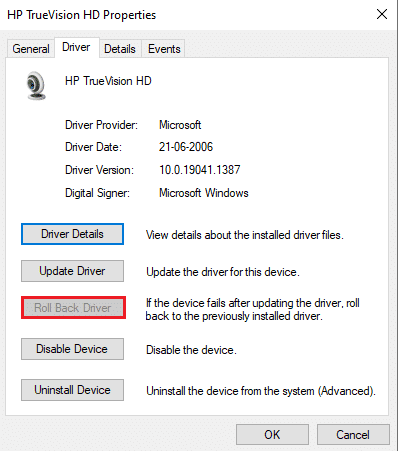
4. Guji OK si aad u badbaadiso isbedelada.
5. Ugu dambeyntii, ku dhufo Haa(Yes) isla markiiba oo dib u bilow kombayutarkaga(restart ) . Hadda, waxaad geli kartaa kamaradaada.
Sidoo kale Akhri: (Also Read:) Waa maxay Darawalka Qalab? Sidee U Shaqeeya?(What is a Device Driver? How Does It Work?)
Habka 9: Cusbooneysii Apps(Method 9: Update Apps)
Waa inaad hubisaa in dhammaan codsiyada la xidhiidha dukaanka Microsoft(Microsoft Store) la cusboonaysiiyay noocii u dambeeyay. Tani waxay hubin doontaa haddii dhammaan apps-yada la xidhiidha ay yihiin ilaa noocii ugu dambeeyay si loo hagaajiyo kamarada loo isticmaalo dhibaatada app kale. Raac tillaabooyinka sida lagu faray.
1. Ku qor Microsoft Store menu-ka raadinta oo guji Open .
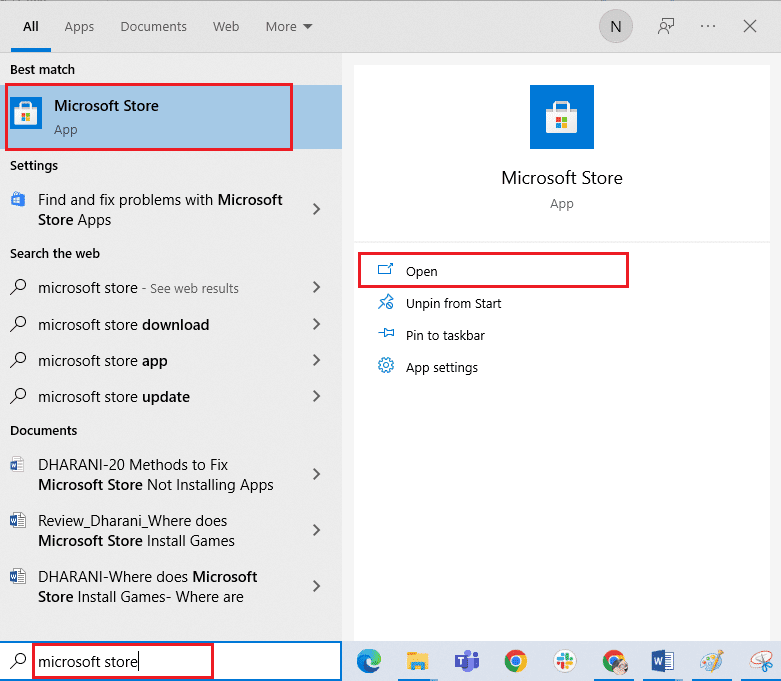
2. Marka xigta daaqada dukaanka Microsoft(Microsoft Store) , dhagsii astaanta maktabadda(Library ) sida muuqata.

3. Hadda, guji Get updates button sida muuqata.

4. Marka xigta, guji Cusbooneysii dhammaan(Update all ) badhanka.

5. Sug ilaa aad ka helayso apps kaaga iyo ciyaarahaaguba waa kuwa cusub oo(Your apps and games are up to date ) degdeg ah.
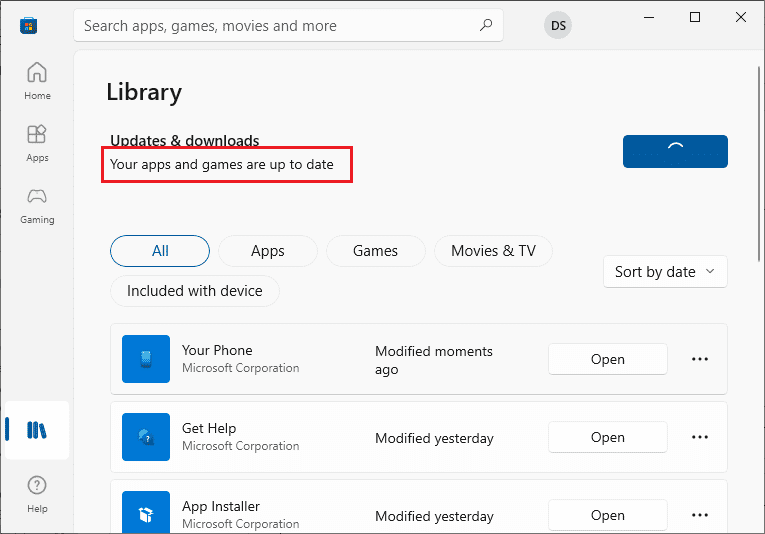
Kadib cusboonaysiinta abka, hubi inaad hagaajisay dhibaatada.
Habka 10: Dib u rakib Apps dhibka leh(Method 10: Reinstall Problematic Apps)
Dhibaatooyinka la xidhiidha abka ee kaameerada kuu keenaya waxaa isticmaalaya arin kale, ma haysatid wax kale oo door ah oo aan ahayn inaad dib u rakibto. Waa kuwan tilmaamo yar oo dib loogu rakibayo codsiyada dhibaatada leh ee Dukaanka Microsoft(Microsoft Store) .
Xusuusin:(Note: ) Hagahan, Zoom waxa loo qaadanayaa tusaale ahaan.
1. Ku qor Control Panel ee liiska raadinta oo guji Open .

2. Set View by > Large icons , dabadeed dhagsii Programs and Features option.

3. Hadda, guji Zoom oo dooro ikhtiyaarka Uninstall .

4. Xaqiiji isla markiiba haddii ay jirto oo dib u bilow(reboot ) kombuyutarkaaga ka dib markii app-ka gabi ahaanba la uninstall-ka.
5. Soo dejiso Zoom ka goobta rasmiga ah(official site) .
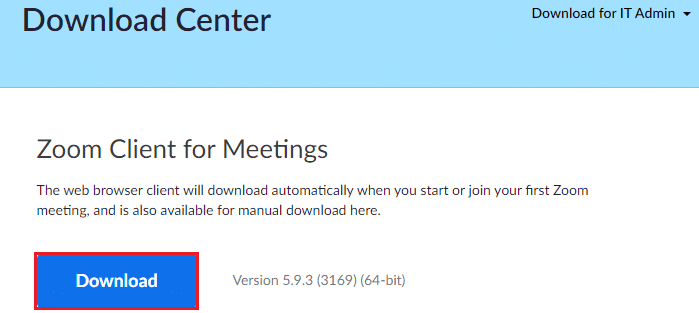
6. Hadda, u gudub My downloads oo ku ordi habka dejinta ZoomInstaller . Sug(Wait) ilaa abka uu ka soo gelayo PC-gaaga. Hadda, waxaad geli kartaa kamarada abka cusub ee la rakibay.
Sidoo kale Akhri: (Also Read: )Hagaaji Kamarada Aan Ku Shaqeyn Kooxaha(Fix Camera Not Working on Teams)
Habka 11: Dib-u-diiwaangeli kamarada(Method 11: Re-register Camera )
Haddii hababka aan kor ku xusan midkoodna ku caawin, markaas isku day inaad dib u diiwaan geliso kamaradaada sida hoos lagu faray. Waxa jira laba hab oo hawsha lagu fuliyo.
Ikhtiyaarka I: Iyada oo loo marayo Windows PowerShell(Option I: Through Windows PowerShell)
1. Ku qor Powershell barta raadinta oo guji Run as Administrator sida ku cad.
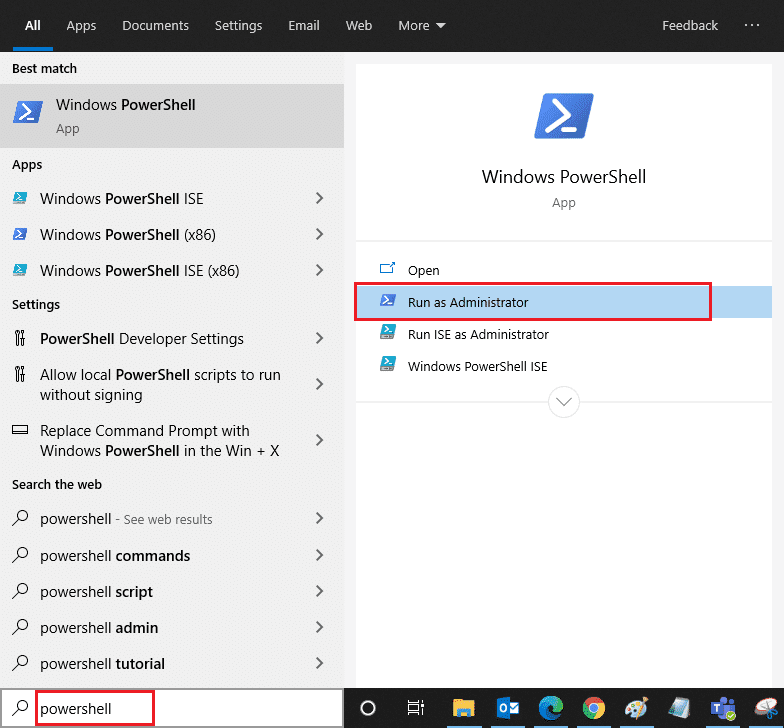
2. Markaas, ku qor amarka soo socda oo ku dhufo Enter key .
Get-AppxPackage -allusers Microsoft.WindowsCamera | Foreach {Add-AppxPackage -DisableDevelopmentMode -Register "$($_.InstallLocation)\AppXManifest.xml"}

3. Sug(Wait) ilaa inta fulinta guud laga guulaysanayo oo iska hubi haddii aad haysato kamarad go'an oo ku jirta arrinta .
Doorashada II: Iyada oo loo marayo Maareeyaha Qalabka(Option II: Through Device Manager)
1. Furo Maareeyaha Aaladda ee(Device Manager) bar ka raadinta Windows.

2. Hadda, balaadhi qaybta kamaradaha(Cameras ) adigoo laba jeer gujinaya.
3. Ka dib, midig-guji darawalka kamaradda (tusaale HP TrueVision HD ) oo dooro ikhtiyaarka qalabka Uninstall(Uninstall device ) .

4. Hadda, u gudub tab Action oo dooro Scan for hardware change(Scan for hardware changes ) option option.

Habka 12: Dib u deji Appka kamarada(Method 12: Reset Camera App)
Waxa kale oo aad isku dayi kartaa in aad dib u dajin ku samayso codsiga kamaradaada si aad u hagaajiso kamarada loo isticmaalo abka kale. Raac(Follow) sida hoos lagu faray
1. Ku dhufo furaha Windows(Windows key) , ku qor kamarada(Camera) , oo dhagsii App settings .

2. Kadib, dhagsii ikhtiyaarka Dib(Reset ) -u-dejinta sida la iftiimiyay.

3. Marka xigta, xaqiiji wax kasta oo degdeg ah adigoo gujinaya Dib(Reset) u habeyn .

Sidoo kale akhri: (Also Read:) Hagaaji kamarada Laptop-ka ee aan laga helin Windows 10(Fix Laptop Camera Not Detected on Windows 10)
Habka 13: Samee Soo Celinta Nidaamka(Method 13: Perform System Restore)
Haddii ay jiraan wax cusbooneysiin ah oo Windows ah oo ku saabsan kombiyuutarkaaga, PC-gaagu uma shaqeyn doono sidii caadiga ahayd. Markaa, ku soo celi kombayutarka xaalad haddii wax waliba si fiican u shaqaynayeen. Waa kuwan qaar ka mid ah tilmaamaha lagu soo celinayo PC-gaaga. Si taas loo sameeyo, raac hagahayaga Sida loo isticmaalo Soo celinta Nidaamka Windows 10(How to use System Restore on Windows 10) oo dhaqangeli tilmaamaha sida la muujiyey.

Ka dib markaad soo celiso Windows 10 PC, hubi haddii aad isticmaali karto kamaradaada.
Habka 14: Nadiifi ku rakib Windows 10(Method 14: Clean Install Windows 10)
Haddii hababka midkoodna uusan kaa caawinin inaad hagaajiso arrinta la sheegay, markaa waa inaad nadiifisaa nidaamka hawlgalka Windows(Windows Operating System) . Si aad u nadiifiso kombuyuutarkaaga, dhaqangeli tillaabooyinka sida lagu faray hagahayaga si aad u samayso Rakiba nadiif ah Windows 10(to do a Clean Install of Windows 10)

lagu taliyay:(Recommended:)
- Hagaaji League of Legends qaladka Directx gudaha Windows 10(Fix League of Legends Directx Error in Windows 10)
- Sida looga saaro PIN Login ka Windows 10(How to Remove PIN Login from Windows 10)
- Hagaaji adeegga Wireless Autoconfig Service wlansvc kuma socdo Windows 10(Fix the Wireless Autoconfig Service wlansvc Is Not Running in Windows 10)
- Hagaaji chrome Scrollbar wuu ka dhex waayay Windows 10(Fix Chrome Scrollbar Disappears in Windows 10)
Runtii waxay ahaan lahayd wax laga xumaado inaadan awoodin inaad gasho kamaradaada dhexda shirarka, laakiin hadda waxaad lahaan lahayd kamarad go'an oo aad isticmaasho(camera in use) arin app kale Windows 10 . Ku sii wad boggayaga si aad u hesho talooyin iyo khibrado kale oo xiiso leh oo ku dhaaf faallooyinkaaga hoos. Sidoo kale, haddii aad hayso wax su'aalo ah / soo jeedin ah oo ku saabsan maqaalkan, ka dib waxaad xor u tahay inaad ku riddo qaybta faallooyinka.
Related posts
Hagaaji Kamarada Laptop-ka ee Aan shaqaynayn Windows 10
Hagaaji wax qaldamay intaad isku hagaajinayso App Mail gudaha Windows 10
Hagaaji Outlook App ma furmayo Windows 10
Hagaaji Kameradda Laptop-ka ee aan laga helin Windows 10
Hagaaji isku xidhka App-ka Steam Aan laga heli karin Windows 10
Hagaaji Arrinta Biliglashada Cursor ee Windows 10
Hagaaji astaanta nidaamka oo aan ka muuqanayn Windows 10 Taskbar
Hagaaji Icons-ka desktop-ka ayaa dib loo habeynayaa ka dib Windows 10 Cusboonaysiinta abuurayaasha
Hagaaji Spotify Aan Furanayn Windows 10
Sida loo Hagaajiyo Diiwaanka Musuqmaasuqay ee Windows 10
Hagaaji Desktop Fog ma ku xidhmi doono Windows 10
Hagaaji Kaamam isku-dhafan oo aan ka shaqaynayn Windows 10
Hagaaji League of Legends Black Screen gudaha Windows 10
Hagaaji Alt+Tab oo aan ku shaqaynayn Windows 10
Hagaaji Dhibaatada Kormeeraha Guud ee PnP ee Windows 10
Sida loo hagaajiyo Printer-ka oo aan ka jawaabin Windows 10
Hagaaji Kombuyuutarku ma tagi doono Habka hurdada gudaha Windows 10
Hagaaji furayaasha shaqada ee aan shaqaynayn Windows 10
Hagaaji Daabacaadda Spooler waxay ku sii joogtaa Windows 10
Hagaaji cilada aan ka diiwaan gashanayn fasalka Windows 10
